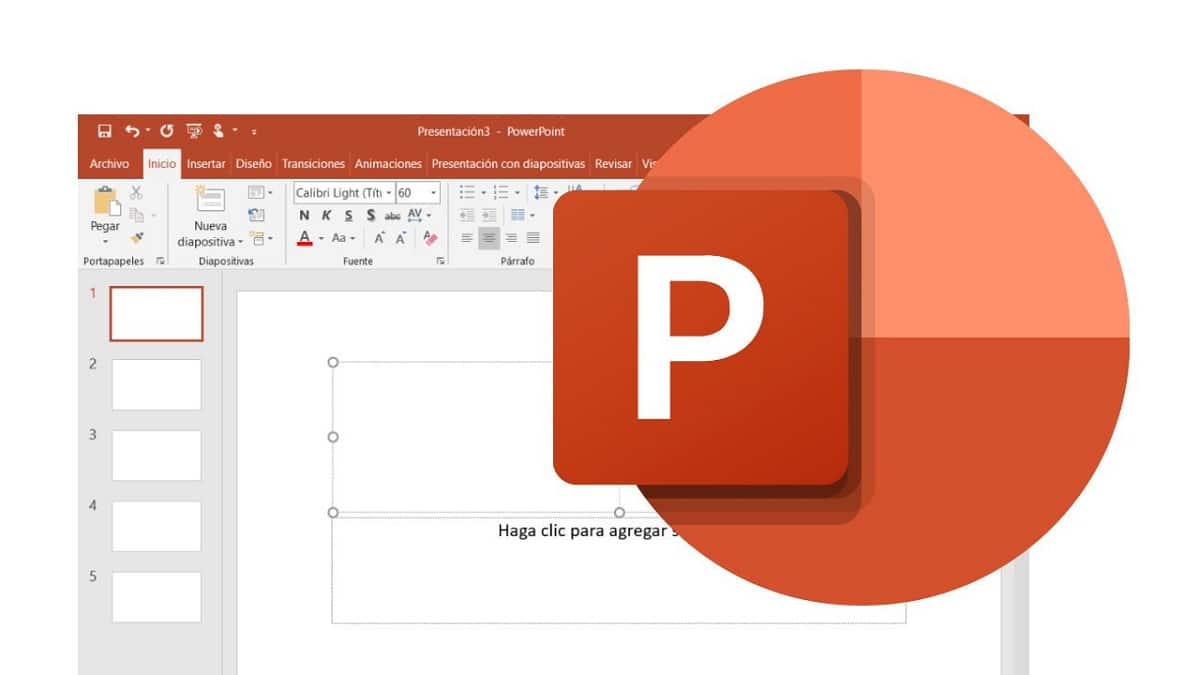
ನ ನಮ್ಮ ಪ್ರಸ್ತುತಿಗಳನ್ನು ಮಾಡಲು ಪವರ್ಪಾಯಿಂಟ್ಶೈಕ್ಷಣಿಕ ಮತ್ತು ವೃತ್ತಿಪರ ಪ್ರಕಾರಗಳಿಗೆ, ಸಾಂಪ್ರದಾಯಿಕವಾಗಿ ಬಳಸಲಾದ ಪಠ್ಯಗಳು ಮತ್ತು ಸ್ಲೈಡ್ಗಳಿಗೆ ಪೂರಕವಾಗಿ ವೀಡಿಯೊವನ್ನು ಸೇರಿಸಲು ಯಾವಾಗಲೂ ಹೆಚ್ಚು ಆಕರ್ಷಕ ಮತ್ತು ಕ್ರಿಯಾತ್ಮಕವಾಗಿರುತ್ತದೆ. ಪವರ್ಪಾಯಿಂಟ್ ವೀಡಿಯೊವನ್ನು ಹಾಕಿ ಇದು ನಮ್ಮ ಪ್ರೇಕ್ಷಕರ ಗಮನವನ್ನು ಸೆಳೆಯಲು ಮತ್ತು ಅದರ ಪರಿಣಾಮವಾಗಿ, ನಮ್ಮ ಸಂದೇಶವನ್ನು ಉತ್ತಮವಾಗಿ ತಲುಪಿಸಲು ಅತ್ಯಂತ ಪರಿಣಾಮಕಾರಿ ಮಾರ್ಗವಾಗಿದೆ.
ಪ್ರಶ್ನೆಯಲ್ಲಿರುವ ವೀಡಿಯೊವು ನಮ್ಮ ಕಂಪ್ಯೂಟರ್ನಲ್ಲಿ ನಾವು ಉಳಿಸಿದ ಅಥವಾ ಇಂಟರ್ನೆಟ್ನಿಂದ ತೆಗೆದಂತಹದ್ದಾಗಿರಬಹುದು ಆದರೆ, ಯಾವುದೇ ಕಾರಣಕ್ಕಾಗಿ, ನಮ್ಮ ಪ್ರಸ್ತುತಿಯಲ್ಲಿ ಸೇರಿಸಲು ಸೂಕ್ತವೆಂದು ನಾವು ಪರಿಗಣಿಸುತ್ತೇವೆ. ಈ ಪೋಸ್ಟ್ನಲ್ಲಿ ಅದನ್ನು ಹೇಗೆ ಮಾಡಬೇಕೆಂದು ನಾವು ವಿವರಿಸಲಿದ್ದೇವೆ ಪ್ರತಿಯೊಂದು ಸಂದರ್ಭದಲ್ಲಿ ಸ್ಪಷ್ಟವಾಗಿ ಮತ್ತು ವಿವರವಾಗಿ.
ಆದರೆ ಮೊದಲು, ಪವರ್ಪಾಯಿಂಟ್ನ ಕೆಲವು ಉತ್ತಮ ಸಂಗತಿಗಳು ಮತ್ತು ಮುಖ್ಯಾಂಶಗಳನ್ನು ಇಲ್ಲಿ ನೆನಪಿಸಿಕೊಳ್ಳೋಣ. ಪ್ರಸ್ತುತಿ ಕಾರ್ಯಕ್ರಮ ಪ್ರಪಂಚದಾದ್ಯಂತ ಬಹಳ ಜನಪ್ರಿಯ ಮತ್ತು ವ್ಯಾಪಕವಾಗಿ ಬಳಸಲಾಗುತ್ತದೆ.
ಪವರ್ಪಾಯಿಂಟ್ ಆಗಿದೆ ಹೊಂದಿಕೊಳ್ಳುವ ಮತ್ತು ಹೆಚ್ಚು ಗ್ರಾಹಕೀಯಗೊಳಿಸಬಹುದಾದ ಸಾಧನ. ನಿಮ್ಮ ಪ್ರಸ್ತುತಿಗಳು ಯಾವುದೇ ವಿಷಯದ ಕುರಿತು ವರದಿಗಳು, ಸಮೀಕ್ಷೆಗಳು ಮತ್ತು ಇತರ ಅಧ್ಯಯನಗಳಿಂದ ಪ್ರಮುಖ ಅಂಶಗಳನ್ನು ದೃಷ್ಟಿಗೋಚರವಾಗಿ ಮತ್ತು ಪರಿಣಾಮಕಾರಿಯಾಗಿ ಸಂಕ್ಷೇಪಿಸುವ ಸಾಮರ್ಥ್ಯವನ್ನು ಹೊಂದಿವೆ. ಪ್ರಾಯೋಗಿಕವಾಗಿ, ಪವರ್ಪಾಯಿಂಟ್ ಬಳಕೆಯನ್ನು ವಿಶೇಷವಾಗಿ ಎರಡು ನಿರ್ದಿಷ್ಟ ಕ್ಷೇತ್ರಗಳಲ್ಲಿ ಮೌಲ್ಯಯುತವಾಗಿದೆ: ದಿ ಬೋಧನೆ ಮತ್ತು ವ್ಯವಹಾರ.
- ರಲ್ಲಿ ಶಿಕ್ಷಣ- ಬಹುತೇಕ ಎಲ್ಲ ಪ್ರಾಧ್ಯಾಪಕರು ಮತ್ತು ಶಿಕ್ಷಕರು ತಮ್ಮ ಉಪನ್ಯಾಸಗಳು ಮತ್ತು ಟಿಪ್ಪಣಿಗಳಿಗೆ ಮೌಲ್ಯವನ್ನು ಸೇರಿಸಲು ಪವರ್ಪಾಯಿಂಟ್ ಪ್ರಸ್ತುತಿಗಳನ್ನು ಬಳಸುತ್ತಾರೆ. ಅವರು ತಮ್ಮ ವಿದ್ಯಾರ್ಥಿಗಳನ್ನು ತಮ್ಮ ಕಾರ್ಯಯೋಜನೆಗಳು, ಯೋಜನೆಗಳು ಮತ್ತು ಇತರ ಕೋರ್ಸ್ ಚಟುವಟಿಕೆಗಳಲ್ಲಿ ಈ ಉಪಕರಣವನ್ನು ಬಳಸಲು ಪ್ರೋತ್ಸಾಹಿಸುತ್ತಾರೆ ಮತ್ತು ಸೂಚಿಸುತ್ತಾರೆ.
- ರಲ್ಲಿ ಎಂಪ್ರೆಸಾ- ಉತ್ಪನ್ನ ಮತ್ತು ಸೇವಾ ಮಾರಾಟ ವೃತ್ತಿಪರರು ಈ ಸಂಪನ್ಮೂಲವನ್ನು ನಿಯಮಿತವಾಗಿ ಬಳಸುವುದು ಬಹಳ ಸಾಮಾನ್ಯವಾಗಿದೆ. ಆಕರ್ಷಕ ಮತ್ತು ಸ್ಪಷ್ಟಪಡಿಸುವ ಪವರ್ಪಾಯಿಂಟ್ ಪ್ರಸ್ತುತಿಗಳ ಮೂಲಕ, ಅವರು ತಮ್ಮ ಪ್ರೇಕ್ಷಕರಿಗೆ ತಿಳಿಸಲು, ವಿವರಿಸಲು ಅಥವಾ ಮನವರಿಕೆ ಮಾಡಲು ಬಯಸುವ ವಿಷಯವನ್ನು ತೋರಿಸಲು ನಿರ್ವಹಿಸುತ್ತಾರೆ: ವ್ಯವಸ್ಥಾಪಕರು, ಪಾಲುದಾರರು, ಗ್ರಾಹಕರು, ಸಹಯೋಗಿಗಳು, ಇತ್ಯಾದಿ.
ಈ ಕಾರ್ಯಕ್ರಮವನ್ನು ಸುಮಾರು ನಾಲ್ಕು ದಶಕಗಳ ಹಿಂದೆ ರಚಿಸಲಾಗಿದೆ, ಆದರೂ ಇದನ್ನು ಅಂತಿಮವಾಗಿ 1987 ರಲ್ಲಿ ಸ್ವಾಧೀನಪಡಿಸಿಕೊಂಡಿತು ಮೈಕ್ರೋಸಾಫ್ಟ್. ಅಂದಿನಿಂದ, ಹೊಸ ಸುಧಾರಣೆಗಳು ಮತ್ತು ನವೀಕರಣಗಳು ನಿರಂತರವಾಗಿ ಸುಧಾರಣೆಗಳನ್ನು ಪರಿಚಯಿಸುತ್ತಿವೆ. ಇದರರ್ಥ ಪವರ್ಪಾಯಿಂಟ್ ಈ ರೀತಿಯ ಪ್ರೋಗ್ರಾಂನ ಅತ್ಯಂತ ಮೌಲ್ಯಯುತ ಉತ್ಪನ್ನವಾದ ಪ್ರಥಮ ಸ್ಥಾನದಲ್ಲಿರಲು ಸಾಧ್ಯವಾಯಿತು.
ಪವರ್ಪಾಯಿಂಟ್ನ ಇತ್ತೀಚಿನ ಮತ್ತು ಇತ್ತೀಚಿನ ಆವೃತ್ತಿಯನ್ನು ಸೆಪ್ಟೆಂಬರ್ 24, 2018 ರಂದು ಬಿಡುಗಡೆ ಮಾಡಲಾಯಿತು. ಹೊಸ ದೃಶ್ಯ ಪರಿಣಾಮಗಳು, ಚಿತ್ರಗಳು ಮತ್ತು ಮಲ್ಟಿಮೀಡಿಯಾ ಅಂಶಗಳನ್ನು ಇದಕ್ಕೆ ಸೇರಿಸಲಾಗಿದೆ. ಇದರ ಜೊತೆಯಲ್ಲಿ, ಅದರ ಹೆಚ್ಚಿನ ಕಾರ್ಯಗಳಿಗೆ ಗಮನಾರ್ಹ ಸುಧಾರಣೆಗಳನ್ನು ಮಾಡಲಾಗಿದೆ. ಈ ಕೆಲವು ಸುಧಾರಣೆಗಳು ಈ ಪೋಸ್ಟ್ನಲ್ಲಿ ನಮಗೆ ಸಂಬಂಧಿಸಿದ ವಿಷಯವನ್ನು ಉಲ್ಲೇಖಿಸುತ್ತವೆ.
ವೀಡಿಯೊ ಕ್ರಿಯಾತ್ಮಕತೆಯಿಂದ ಬೆಂಬಲಿತ ಸ್ವರೂಪಗಳು
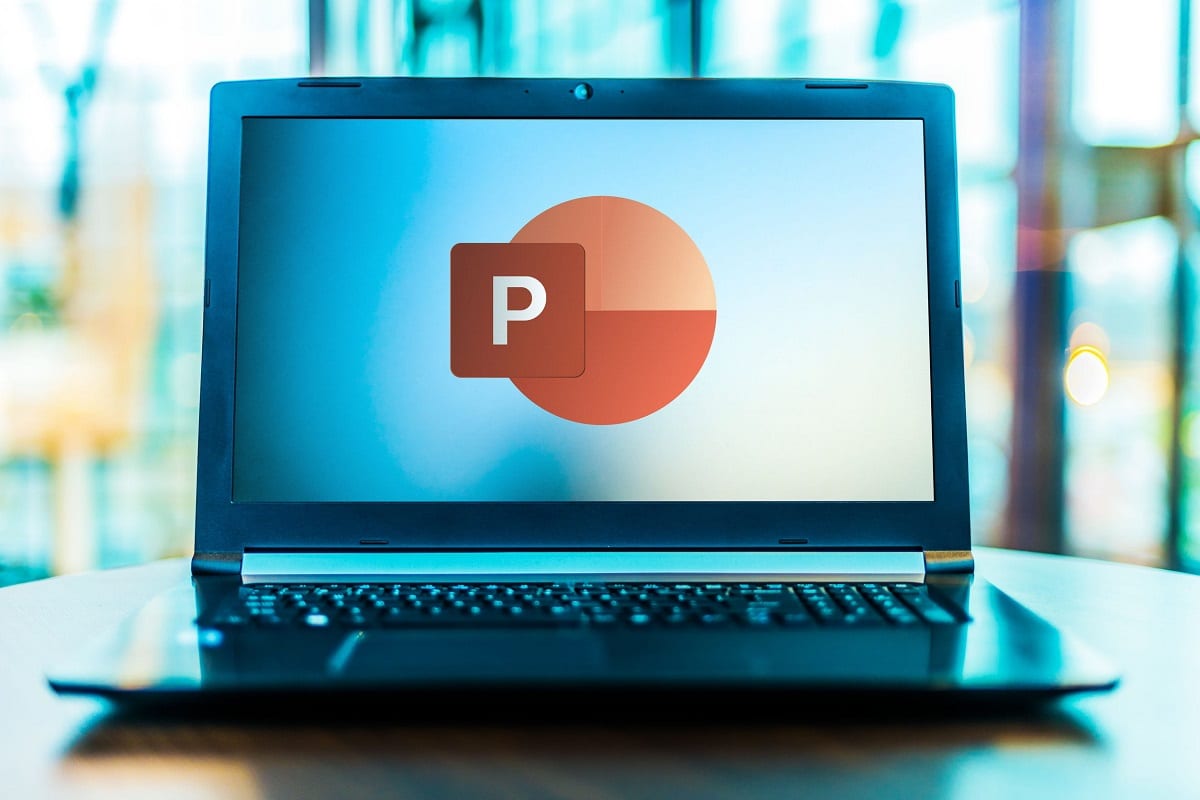
ಪವರ್ಪಾಯಿಂಟ್ ಬೆಂಬಲಿಸುವ ವೀಡಿಯೊ ಸ್ವರೂಪಗಳು
ಮೊದಲಿಗೆ ಅದನ್ನು ತಿಳಿದುಕೊಳ್ಳುವುದು ಬಹಳ ಮುಖ್ಯ ಎಲ್ಲಾ ವೀಡಿಯೊ ಸ್ವರೂಪಗಳು ಪವರ್ಪಾಯಿಂಟ್ಗೆ ಹೊಂದಿಕೆಯಾಗುವುದಿಲ್ಲ. ಸಾಮಾನ್ಯ ನಿಯಮದಂತೆ, ಮೈಕ್ರೋಸಾಫ್ಟ್ ತನ್ನ ಬಳಕೆದಾರರಿಗೆ H.4 ವಿಡಿಯೋ ಮತ್ತು ಆಡಿಯೊ ಎಸಿಸಿಯೊಂದಿಗೆ ಎನ್ಕೋಡ್ ಮಾಡಲಾದ .mp264 ಫೈಲ್ಗಳನ್ನು ಬಳಸಲು ಶಿಫಾರಸು ಮಾಡುತ್ತದೆ. ಈ ರೀತಿಯಾಗಿ, ಹೆಚ್ಚಿನ ಸಮಸ್ಯೆಗಳನ್ನು ತಪ್ಪಿಸಲಾಗುತ್ತದೆ.
ಕಾರ್ಯಕ್ರಮದ ಇತ್ತೀಚಿನ ಆವೃತ್ತಿಗೆ ಹೊಂದಿಕೆಯಾಗುವ ಸ್ವರೂಪಗಳ ಪಟ್ಟಿ ಹೀಗಿದೆ:
- .wmv (ಮೈಕ್ರೋಸಾಫ್ಟ್ ಶಿಫಾರಸು ಮಾಡಲಾಗಿದೆ)
- . ASF
- .ಅವಿ
- .ಮೊವ್
- .mp4
- .mpg
ಈ ಅಂಶವನ್ನು ಸ್ಪಷ್ಟಪಡಿಸಿದ ನಂತರ, ಪವರ್ಪಾಯಿಂಟ್ ವೀಡಿಯೊಗಳನ್ನು ಹಾಕಲು, ನಮ್ಮಲ್ಲಿರುವ ಆಯ್ಕೆಗಳು ಎರಡು:
- ನಿಮ್ಮ ಸ್ವಂತ ವೀಡಿಯೊಗಳನ್ನು ಸೇರಿಸಿ, ನಮ್ಮಿಂದ ಅಥವಾ ಮೂರನೇ ವ್ಯಕ್ತಿಗಳಿಂದ ಉತ್ಪತ್ತಿಯಾಗುತ್ತದೆ, ಆದರೆ ನಾವು ನಮ್ಮ ಕಂಪ್ಯೂಟರ್ನಲ್ಲಿ ಹೋಸ್ಟ್ ಮಾಡಿದ್ದೇವೆ.
- YouTube ನಿಂದ ವೀಡಿಯೊಗಳನ್ನು ಎಂಬೆಡ್ ಮಾಡಿ ಅಥವಾ ಈ ರೀತಿಯ ಸ್ವರೂಪದೊಂದಿಗೆ ವಿಷಯವನ್ನು ನೀಡುವ ಯಾವುದೇ ವೆಬ್ಸೈಟ್ನಿಂದ.
ನಾವು ಪ್ರತಿಯೊಂದನ್ನು ವಿಶ್ಲೇಷಿಸಲಿದ್ದೇವೆ:
ನಿಮ್ಮ ಸ್ವಂತ ಕಂಪ್ಯೂಟರ್ನಿಂದ ಪವರ್ಪಾಯಿಂಟ್ ವೀಡಿಯೊವನ್ನು ಇರಿಸಿ
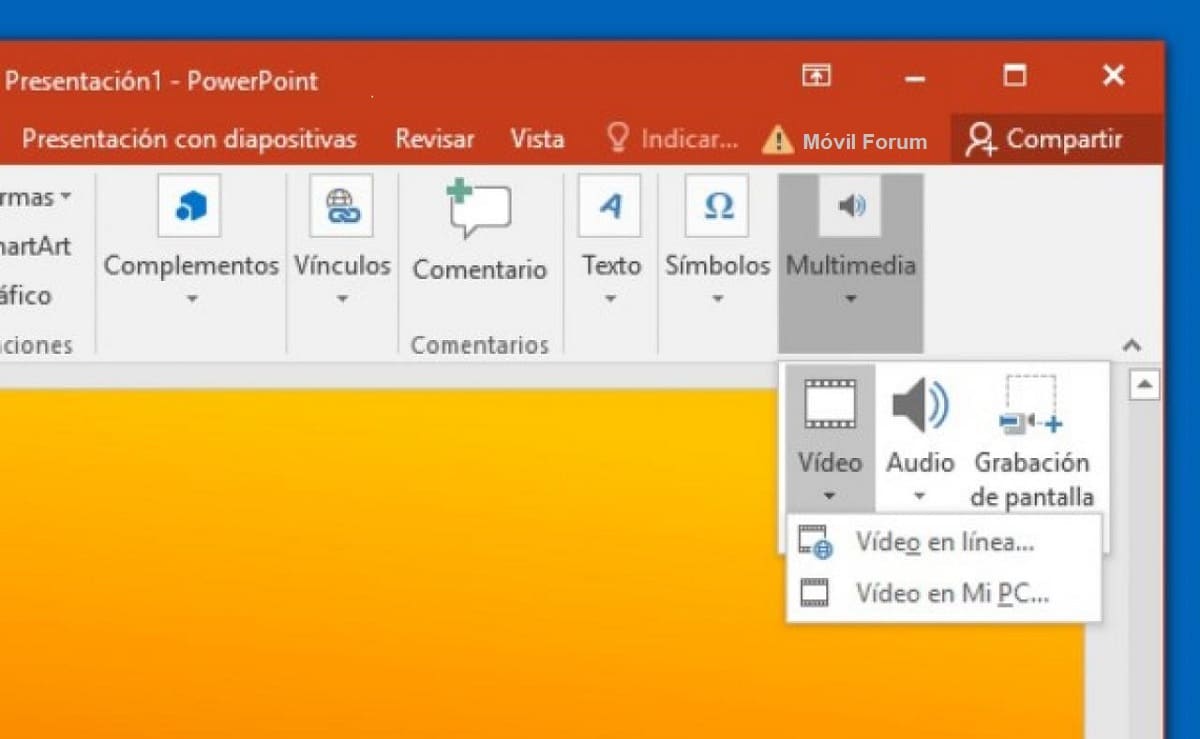
ನಿಮ್ಮ ಸ್ವಂತ ಕಂಪ್ಯೂಟರ್ನಿಂದ ಪವರ್ಪಾಯಿಂಟ್ ವೀಡಿಯೊವನ್ನು ಇರಿಸಿ
ನಾವು ಸೇರಿಸಲು ಬಯಸುವ ವೀಡಿಯೊವನ್ನು ನಮ್ಮ ಕಂಪ್ಯೂಟರ್ನಲ್ಲಿ ಉಳಿಸಿದ್ದರೆ, ಇದನ್ನು ಮಾಡಲು ಎರಡು ಮಾರ್ಗಗಳಿವೆ: ವೀಡಿಯೊವನ್ನು ನೇರವಾಗಿ ಲೋಡ್ ಮಾಡಿ ಅಥವಾ ಅದಕ್ಕೆ ಲಿಂಕ್ ಸೇರಿಸಿ. ಪ್ರತಿಯೊಂದು ಸಂದರ್ಭದಲ್ಲೂ ಅದನ್ನು ಹೇಗೆ ಮಾಡಲಾಗುತ್ತದೆ ಎಂದು ನೋಡೋಣ.
ವೀಡಿಯೊವನ್ನು ನೇರವಾಗಿ ಅಪ್ಲೋಡ್ ಮಾಡಿ
ನಿಮ್ಮ ಕಂಪ್ಯೂಟರ್ನಲ್ಲಿ ನೀವು ಉಳಿಸಿದ ವೀಡಿಯೊವನ್ನು ಸೇರಿಸುವ ವಿಧಾನವು ತುಂಬಾ ಸರಳವಾಗಿದೆ. ನೀವು ಈ ಹಂತಗಳನ್ನು ಅನುಸರಿಸಬೇಕು:
- ಮೊದಲನೆಯದಾಗಿ, ನೀವು ಮಾಡಬೇಕು ಪವರ್ಪಾಯಿಂಟ್ ತೆರೆಯಿರಿ ಮತ್ತು ಪ್ರವೇಶಿಸಿ ಸಾಮಾನ್ಯ ವೀಕ್ಷಣೆ ಮೋಡ್ ಕಾರ್ಯಕ್ರಮದ
- ಮುಂದೆ ನೀವು ಕ್ಲಿಕ್ ಮಾಡಬೇಕು ಸ್ಲೈಡ್ ಇದರಲ್ಲಿ ನಾವು ವೀಡಿಯೊವನ್ನು ಸೇರಿಸಲು ಬಯಸುತ್ತೇವೆ.
- ಇದನ್ನು ಮಾಡಲು, ನೀವು ಟ್ಯಾಬ್ ಅನ್ನು ಒತ್ತಿ "ಸೇರಿಸಿ".
- ಅಲ್ಲಿ ಮತ್ತೆ ನೀವು ಕ್ಲಿಕ್ ಮಾಡಬೇಕು below ವೀಡಿಯೊ below ಕೆಳಗಿನ ಬಾಣ ಮತ್ತು ಆಯ್ಕೆಯನ್ನು ಆರಿಸಿ "ನನ್ನ ಪಿಸಿಯಲ್ಲಿ ವೀಡಿಯೊ".
- ಸಂವಾದ ಪೆಟ್ಟಿಗೆ ತೆರೆಯುತ್ತದೆ. ಅಲ್ಲಿ ನೀವು ಆಯ್ಕೆ ಮಾಡಬೇಕು Video ವೀಡಿಯೊ ಸೇರಿಸಿ » ಮತ್ತು ನಾವು ಉಳಿಸಿದ ಫೋಲ್ಡರ್ನಿಂದ ಬಯಸಿದ ವೀಡಿಯೊವನ್ನು ಆರಿಸಿ.
- ಕ್ರಿಯೆಯನ್ನು ಖಚಿತಪಡಿಸಲು, ಒತ್ತಿರಿ "ಸೇರಿಸಿ".
ಇದನ್ನು ಮಾಡಿದ ನಂತರ, ನಿಮ್ಮ ಪವರ್ಪಾಯಿಂಟ್ ಪ್ರಸ್ತುತಿಗೆ ವೀಡಿಯೊವನ್ನು ಸೇರಿಸಲಾಗುತ್ತದೆ. ಅದನ್ನು ಗಮನಿಸಿ ಪ್ರಶ್ನೆಯಲ್ಲಿರುವ ವೀಡಿಯೊ ಸಂಪೂರ್ಣ ಸ್ಲೈಡ್ ಅನ್ನು ಆಕ್ರಮಿಸುತ್ತದೆ. ಪ್ರಸ್ತುತಿಯ ಸಮಯದಲ್ಲಿ ಅದು ಹೇಗೆ ಕಾಣುತ್ತದೆ ಎಂಬುದನ್ನು ನೋಡಲು, ಮೇಲಿನ ಮೆನುಗೆ ಹೋಗಿ, "ಸ್ಲೈಡ್ ಶೋ" ಆಯ್ಕೆಯನ್ನು ಒತ್ತಿ ಮತ್ತು ಅಲ್ಲಿ "ಪ್ರಸ್ತುತ ಸ್ಲೈಡ್ನಿಂದ ಪ್ಲೇ" ಆಯ್ಕೆಮಾಡಿ.
ಲಿಂಕ್ ಸೇರಿಸಿ
ನಮ್ಮ ಕಂಪ್ಯೂಟರ್ಗಳಲ್ಲಿ ಸಂಗ್ರಹವಾಗಿರುವ ಸಂಪನ್ಮೂಲಗಳು ಮತ್ತು ವಿಷಯವನ್ನು ಬಳಸಿಕೊಂಡು ಪವರ್ಪಾಯಿಂಟ್ ವೀಡಿಯೊವನ್ನು ಹಾಕುವ ಇನ್ನೊಂದು ಮಾರ್ಗವೆಂದರೆ ಲಿಂಕ್ ಮೂಲಕ. ಪ್ರಸ್ತುತಿಗೆ ನಾವು ವೀಡಿಯೊವನ್ನು ಅಪ್ಲೋಡ್ ಮಾಡಿದಂತೆಯೇ, ನಾವು ಸಹ ಆಯ್ಕೆ ಮಾಡಬಹುದು ನಿಮ್ಮ ಸಾಧನದಲ್ಲಿ ಸಂಗ್ರಹವಾಗಿರುವ ವೀಡಿಯೊವನ್ನು ಲಿಂಕ್ ಮಾಡಿ. ದಿನದ ಕೊನೆಯಲ್ಲಿ ಅದು ಹಿಂದಿನ ವಿಭಾಗದಲ್ಲಿ ವಿವರಿಸಿದ ಕಾರ್ಯಾಚರಣೆಯನ್ನು ನಿರ್ವಹಿಸುವ ಬಗ್ಗೆ, ಈ ಸಮಯದಲ್ಲಿ ಮಾತ್ರ ಪ್ರೋಗ್ರಾಂನಲ್ಲಿ ನೇರ ಲೋಡ್ ಬದಲಿಗೆ ಲಿಂಕ್ ಅನ್ನು ಬಳಸುವುದು.
ಹಾಗೆ ಮಾಡುವಾಗ ನಾವು ತೆಗೆದುಕೊಳ್ಳಬೇಕಾದ ಏಕೈಕ ಮುನ್ನೆಚ್ಚರಿಕೆ ಎಂದರೆ ವೀಡಿಯೊ ಇನ್ನೂ ಅದರ ಸ್ಥಾನದಲ್ಲಿದೆ, ಅದನ್ನು ಉಳಿಸಿದ ಫೈಲ್ ಅಥವಾ ಫೋಲ್ಡರ್ನಲ್ಲಿ. ಇಲ್ಲದಿದ್ದರೆ, ನಾವು ಅದನ್ನು ಸಂತಾನೋತ್ಪತ್ತಿ ಮಾಡಲು ಹೋದಾಗ, ಅದು ಕೆಲಸ ಮಾಡುವುದಿಲ್ಲ ಎಂಬ ಅಹಿತಕರ ಆಶ್ಚರ್ಯವನ್ನು ನಾವು ಕಂಡುಕೊಳ್ಳಬಹುದು. ಉಳಿದವರಿಗೆ, ಅನುಸರಿಸಲು ಹಂತಗಳು ಅವು ಮೇಲೆ ವಿವರಿಸಿದವುಗಳಿಗೆ ಹೋಲುತ್ತವೆ:
- ಪ್ರಾರಂಭಿಸಲು, ನೀವು ಮಾಡಬೇಕು ಪವರ್ಪಾಯಿಂಟ್ ತೆರೆಯಿರಿ ಮತ್ತು ಪ್ರವೇಶಿಸಿ ಸಾಮಾನ್ಯ ವೀಕ್ಷಣೆ ಮೋಡ್ ಕಾರ್ಯಕ್ರಮದ
- ಮುಂದಿನ ಹಂತವು ಕ್ಲಿಕ್ ಮಾಡುವುದು ಸ್ಲೈಡ್ ಇದರಲ್ಲಿ ನಾವು ಲಿಂಕ್ ಅನ್ನು ಸೇರಿಸಲು ಬಯಸುತ್ತೇವೆ.
- ಮುಂದೆ ನಾವು ಟ್ಯಾಬ್ ಅನ್ನು ತೆರೆಯುತ್ತೇವೆ "ಸೇರಿಸಿ".
- ನಂತರ ನೀವು ಕ್ಲಿಕ್ ಮಾಡಬೇಕು below ವೀಡಿಯೊ below ಕೆಳಗಿನ ಬಾಣ ಮತ್ತು ಅಲ್ಲಿ ಆಯ್ಕೆಯನ್ನು ಆರಿಸಿ "ನನ್ನ ಪಿಸಿಯಲ್ಲಿ ವೀಡಿಯೊ".
- ತೆರೆಯುವ ಸಂವಾದ ಪೆಟ್ಟಿಗೆಯಲ್ಲಿ, ಆಯ್ಕೆಮಾಡಿ Video ವೀಡಿಯೊ ಸೇರಿಸಿ » ಮತ್ತು ನಾವು ಉಳಿಸಿದ ಫೋಲ್ಡರ್ನಿಂದ ಬಯಸಿದ ವೀಡಿಯೊವನ್ನು ಆರಿಸಿ.
- ಇದು ಹಿಂದಿನ ವಿಧಾನಕ್ಕಿಂತ ಭಿನ್ನವಾದ ಹಂತವಾಗಿದೆ: ಇಲ್ಲಿ, «ಸೇರಿಸಿ» ಒತ್ತುವ ಬದಲು ನಾವು ಕೆಳಗಿನ ಆಯ್ಕೆಯನ್ನು ಕ್ಲಿಕ್ ಮಾಡುತ್ತೇವೆ: "ಫೈಲ್ಗೆ ಲಿಂಕ್ ಮಾಡಿ".
ಇದು ವೀಡಿಯೊವನ್ನು ಸ್ಲೈಡ್ನಲ್ಲಿ ಲಿಂಕ್ ಮಾಡಿದಂತೆ ಮಾಡುತ್ತದೆ ಮತ್ತು ಹಿಂದಿನ ವಿಧಾನದಂತೆಯೇ ಪ್ಲೇ ಮಾಡಬಹುದು. ಅದನ್ನು ನೆನಪಿನಲ್ಲಿಡಿ ನಾವು ನಮ್ಮದೇ ತಂಡದೊಂದಿಗೆ ಪವರ್ ಪಾಯಿಂಟ್ ಪ್ರಸ್ತುತಿಯನ್ನು ಮಾಡಿದರೆ ಮಾತ್ರ ಈ ವ್ಯವಸ್ಥೆಯು ಕಾರ್ಯನಿರ್ವಹಿಸುತ್ತದೆ, ಇದರಲ್ಲಿ ನಾವು ಲಿಂಕ್ ಮಾಡಿದ ವೀಡಿಯೊಗಳನ್ನು ಉಳಿಸಿದ್ದೇವೆ. ಸ್ವಾಭಾವಿಕವಾಗಿ, ನಾವು ಹೋದಲ್ಲೆಲ್ಲಾ ವೀಡಿಯೊಗಳನ್ನು ನಮ್ಮೊಂದಿಗೆ ತೆಗೆದುಕೊಳ್ಳುವ ಸಾಧ್ಯತೆಯಿದೆ, ಯುಎಸ್ಬಿ ಮೆಮೊರಿಯಲ್ಲಿ ಚೆನ್ನಾಗಿ ಸಂಗ್ರಹಿಸಲಾಗಿದೆ.
ಪವರ್ಪಾಯಿಂಟ್ಗೆ YouTube ವೀಡಿಯೊವನ್ನು ಸೇರಿಸಿ
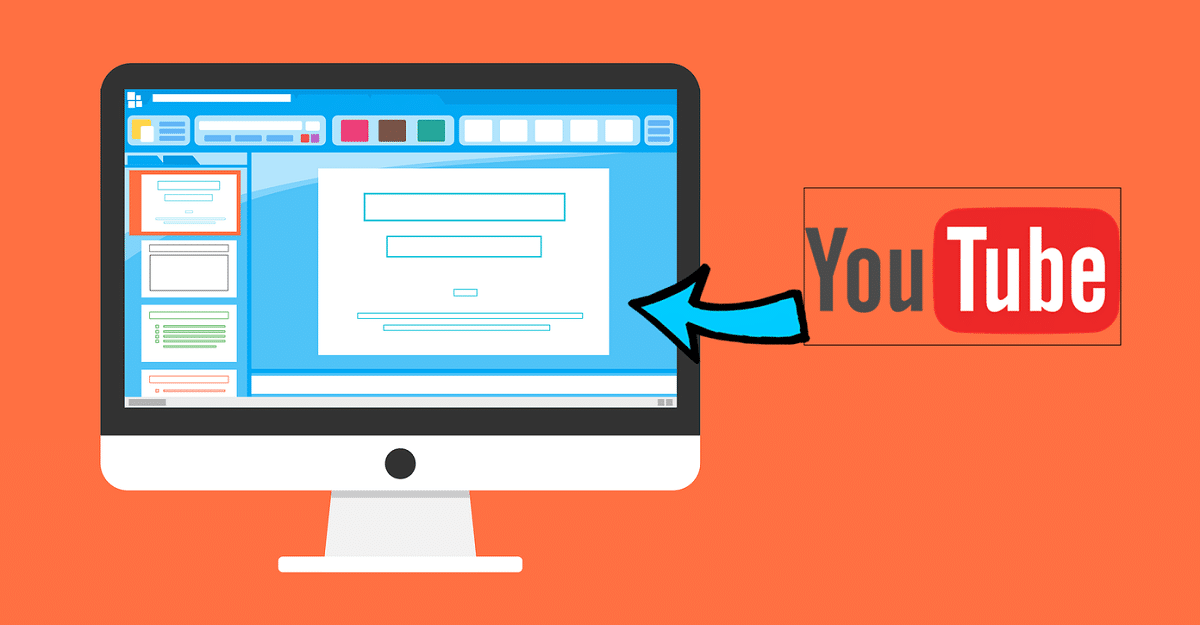
ಯೂಟ್ಯೂಬ್ನಿಂದ ಪವರ್ಪಾಯಿಂಟ್ ವೀಡಿಯೊವನ್ನು ಹಾಕಿ
ಪ್ಲಾಟ್ಫಾರ್ಮ್ಗಳಿಂದ ವೀಡಿಯೊಗಳನ್ನು ಬಳಸಲು ಪವರ್ಪಾಯಿಂಟ್ ಪ್ರಸ್ತುತಿಯನ್ನು ಸಿದ್ಧಪಡಿಸುವಾಗ ಇದು ಹೆಚ್ಚು ಸಾಮಾನ್ಯವಾಗಿದೆ ಯುಟ್ಯೂಬ್ ಸ್ವಂತ ವೀಡಿಯೊಗಳ ಬದಲಿಗೆ. ಮತ್ತು ಕಾರ್ಯಕ್ರಮದ ಇತ್ತೀಚಿನ ಆವೃತ್ತಿಗಳು (ಮೈಕ್ರೋಸಾಫ್ಟ್ 365 ಅಥವಾ ಪವರ್ಪಾಯಿಂಟ್ 2019 ಗಾಗಿ ಪವರ್ಪಾಯಿಂಟ್) ಈ ಸಾಧ್ಯತೆಯನ್ನು ನಮಗೆ ನೀಡುತ್ತದೆ. ನಮ್ಮಲ್ಲಿ "ಹಳೆಯ" ಆವೃತ್ತಿಯಿದ್ದರೆ ಅದನ್ನು ಸಹ ಮಾಡಬಹುದು ಮೈಕ್ರೋಸಾಫ್ಟ್ ಸ್ಟೀಮ್ನಿಂದ.
ಪವರ್ಪಾಯಿಂಟ್ ಪ್ರಸ್ತುತಿಗೆ ಯೂಟ್ಯೂಬ್ ಅಥವಾ ವಿಮಿಯೋ ಲಿಂಕ್ ಅನ್ನು ಸೇರಿಸುವುದು ತುಂಬಾ ಸುಲಭ. ಅದರ ದೊಡ್ಡ ಅನುಕೂಲವೆಂದರೆ ಅದು ನಮ್ಮಲ್ಲಿ ಬಹುತೇಕ ಅನಂತ ವೀಡಿಯೊ ಬ್ಯಾಂಕ್ ಇದೆ ನಾವು .ಹಿಸಬಹುದಾದ ಎಲ್ಲಾ ವಿಷಯಗಳ. ಮುಖ್ಯ ನ್ಯೂನತೆಯೆಂದರೆ ಅದು ಪ್ರಸ್ತುತಿಯನ್ನು ಮಾಡುವಾಗ ನಾವು ಇಂಟರ್ನೆಟ್ಗೆ ಸಂಪರ್ಕ ಹೊಂದಿದ್ದರೆ ಮಾತ್ರ ಅದು ನಮಗೆ ಸೇವೆ ಸಲ್ಲಿಸುತ್ತದೆ. ಏಕೆಂದರೆ, ಇದು ನಮ್ಮ ಸಾಧನಗಳಲ್ಲಿ ಸಂಗ್ರಹವಾಗದ ಕಾರಣ, ವೀಡಿಯೊವನ್ನು ನೇರವಾಗಿ ವೆಬ್ಸೈಟ್ನಿಂದ ಪ್ಲೇ ಮಾಡಲಾಗುತ್ತದೆ.
ನೀವು YouTube ನಿಂದ ಪವರ್ಪಾಯಿಂಟ್ ವೀಡಿಯೊವನ್ನು ಹಾಕಲು ಬಯಸಿದರೆ, ನೀವು ಈ ಕೆಳಗಿನವುಗಳನ್ನು ಮಾಡಬೇಕು:
- ಮೊದಲನೆಯದಾಗಿ, ಯೂಟ್ಯೂಬ್ ಪ್ಲಾಟ್ಫಾರ್ಮ್ನಲ್ಲಿ ನಿಮಗೆ ಆಸಕ್ತಿಯಿರುವ ವೀಡಿಯೊವನ್ನು ನೀವು ನೋಡಬೇಕು.
- ಆಯ್ಕೆ ಮಾಡಿದ ನಂತರ, ನಾವು URL ಅನ್ನು ನಕಲಿಸುತ್ತೇವೆ ಅದನ್ನು ಸೇರಿಸಲು.
- ನಂತರ ನಾವು ಪವರ್ಪಾಯಿಂಟ್ ಪ್ರಸ್ತುತಿಯನ್ನು ತೆರೆಯುತ್ತೇವೆ ಮತ್ತು ವೀಡಿಯೊ ಕಾಣಿಸಿಕೊಳ್ಳಲು ನಾವು ಬಯಸುವ ಸ್ಲೈಡ್ಗಾಗಿ ನಾವು ಹುಡುಕುತ್ತೇವೆ.
- ಅಲ್ಲಿ, ಹಿಂದಿನ ವಿಭಾಗದಲ್ಲಿ ವಿವರಿಸಿದ ವಿಧಾನಗಳಂತೆ, ನಾವು ಟ್ಯಾಬ್ ಅನ್ನು ಆಯ್ಕೆ ಮಾಡುತ್ತೇವೆ "ಸೇರಿಸಿ".
- ನಂತರ ನಾವು option ಆಯ್ಕೆಯನ್ನು ಆರಿಸಿಕೊಳ್ಳುತ್ತೇವೆವೀಡಿಯೊ " ತದನಂತರ ಅದು «ಆನ್ಲೈನ್ ವೀಡಿಯೊ».
- ಈ ಸಮಯದಲ್ಲಿ, ಎರಡು ಆಯ್ಕೆಗಳು ಕಾಣಿಸಿಕೊಳ್ಳುತ್ತವೆ:
- Video ವೀಡಿಯೊವನ್ನು ಸೇರಿಸಲು ಕೋಡ್ನಿಂದ »: ನಾವು ಇದನ್ನು ಆರಿಸಿದರೆ, ನಾವು ಮಾತ್ರ ಮಾಡಬೇಕಾಗುತ್ತದೆ ಹಿಂದೆ ನಕಲಿಸಿದ URL ಅನ್ನು ಅಂಟಿಸಿ.
- "YouTube": ಅತ್ಯಂತ ಆರಾಮದಾಯಕ ಆಯ್ಕೆ, ಏಕೆಂದರೆ ಇದು ಪಟ್ಟಿಯಲ್ಲಿ ಮೊದಲ ಎರಡು ಹಂತಗಳನ್ನು ಬಿಟ್ಟುಬಿಡಲು ನಮಗೆ ಅನುಮತಿಸುತ್ತದೆ. ಇಲ್ಲಿಂದ ನಾವು ಮಾಡಬಹುದು ಯುಟ್ಯೂಬ್ನಿಂದ ನೇರವಾಗಿ ವೀಡಿಯೊಗಳನ್ನು ಪ್ರವೇಶಿಸಿ ಮೊದಲು ಲಿಂಕ್ ಅನ್ನು ನಕಲಿಸದೆ. ಈ ಗುಂಡಿಯನ್ನು ಕ್ಲಿಕ್ ಮಾಡುವುದರ ಮೂಲಕ ನಮ್ಮ ಪ್ರಸ್ತುತಿಗಾಗಿ ನಮಗೆ ಅಗತ್ಯವಿರುವ ವೀಡಿಯೊವನ್ನು ಹುಡುಕಲು ಹುಡುಕಾಟ ಎಂಜಿನ್ ಸಹಾಯ ಮಾಡುತ್ತದೆ. ವೇಗವಾಗಿ ಮತ್ತು ಸುಲಭ.
Un ಪ್ರಮುಖ ಟಿಪ್ಪಣಿ: ಇಂಟರ್ನೆಟ್ನಲ್ಲಿ ನಾವು ಕಂಡುಕೊಳ್ಳುವ ಎಲ್ಲಾ ಆನ್ಲೈನ್ ವೀಡಿಯೊಗಳನ್ನು ಪವರ್ಪಾಯಿಂಟ್ ಸ್ಲೈಡ್ಗೆ ಸೇರಿಸಲಾಗುವುದಿಲ್ಲ. ಇವೆಲ್ಲವೂ ಹೆಚ್ಚಾಗಿ ನಮ್ಮ ಕಂಪ್ಯೂಟರ್ನಲ್ಲಿ ನಾವು ಸ್ಥಾಪಿಸಿರುವ ಆವೃತ್ತಿಯನ್ನು ಅವಲಂಬಿಸಿರುತ್ತದೆ. ಇದು ಇತ್ತೀಚಿನ ಮತ್ತು ನವೀಕೃತವಾಗಿರುತ್ತದೆ, ಅಲ್ಲಿ ಕಡಿಮೆ ಸಮಸ್ಯೆಗಳಿರುತ್ತವೆ.
ಪವರ್ಪಾಯಿಂಟ್ ವೀಡಿಯೊವನ್ನು ಹಾಕುವಾಗ ನಾವು ಗಣನೆಗೆ ತೆಗೆದುಕೊಳ್ಳಬೇಕಾದ ಇನ್ನೊಂದು ವಿಷಯವೆಂದರೆ, ಕೆಲವು ಸೈಟ್ಗಳಲ್ಲಿ, ಈ ವೀಡಿಯೊಗಳು ಸಂಯೋಜನೆಗೊಳ್ಳುತ್ತವೆ ಜಾಹೀರಾತುಗಳು ಅದು ನಮ್ಮ ಪ್ರಸ್ತುತಿಗೆ "ತೆವಳುವ" ಮಾಡಬಹುದು.
ಅಂತಿಮವಾಗಿ, ಮತ್ತು ಇದು ಸ್ಪಷ್ಟವಾಗಿ ತೋರುತ್ತದೆಯಾದರೂ, ನಿಮ್ಮ ಪವರ್ಪಾಯಿಂಟ್ ಪ್ರಸ್ತುತಿಯಲ್ಲಿ ವೀಡಿಯೊವನ್ನು ಒಮ್ಮೆ ಸೇರಿಸಿದ ನಂತರ, ಅದನ್ನು ಯಶಸ್ವಿಯಾಗಿ ನಕಲಿಸಲಾಗಿದೆಯೆ ಎಂದು ಪರಿಶೀಲಿಸುವುದು ಯೋಗ್ಯವಾಗಿದೆ. ಇದಕ್ಕಾಗಿ ಇದು ಅಗತ್ಯವಾಗಿರುತ್ತದೆ ವೀಡಿಯೊ ಪ್ಲೇ ಮಾಡಿ ಮತ್ತು ದೋಷಗಳನ್ನು ಪತ್ತೆಹಚ್ಚಲು ಮತ್ತು ಸಮಯಕ್ಕೆ ಅವುಗಳನ್ನು ಸರಿಪಡಿಸಲು ಸಾಧ್ಯವಾಗುವಂತೆ ಅದನ್ನು ಶಾಂತವಾಗಿ ದೃಶ್ಯೀಕರಿಸಿ.